Manchmal will man einfach sehen, welche Programme auf das Internet zugreifen, zum Glück kann man das über die klassische Eingabeaufforderung mit netstat machen!1.) ... Verbindungen der Programme über die Eingabeaufforderung anzeigen!
|
| (Bild-1) Sehen welche Programme Verbindung ins Internet herstellen! |
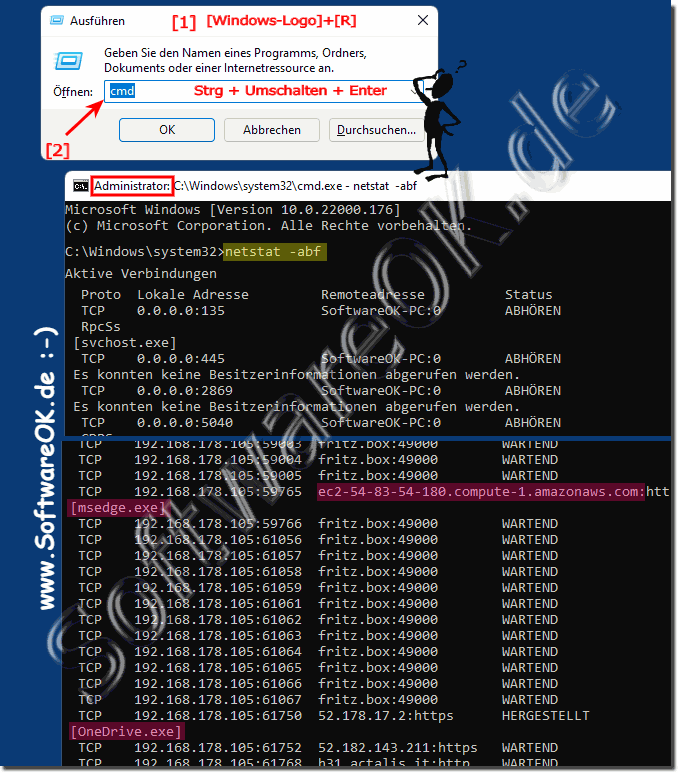 |
1b.) Schritt für Schritt Lösung in Text-Form!
Um herauszufinden, welche Programme auf das Internet zugreifen, können Sie den Befehl `netstat` in der Eingabeaufforderung (`cmd.exe`) verwenden. Hier ist eine schrittweise Anleitung, wie Sie vorgehen können:
Schritt 1:
Öffnen Sie die Eingabeaufforderung
- Drücken Sie die Windows-Taste, geben Sie "cmd" ein und drücken Sie die Eingabetaste. Dadurch wird die Eingabeaufforderung geöffnet.
Schritt 2:
Geben Sie den Befehl "netstat" ein
- Geben Sie in der Eingabeaufforderung den Befehl `netstat` ein und drücken Sie die Eingabetaste.
Schritt 3:
Überprüfen Sie die Ausgabe
- Nachdem Sie den Befehl ausgeführt haben, erhalten Sie eine Liste aller Netzwerkverbindungen und der entsprechenden Programme, die darauf zugreifen. Sie können Informationen wie lokale und entfernte IP-Adressen, Ports und den Status der Verbindungen sehen.
Schritt 4:
Filtern Sie nach "ESTABLISHED" Verbindungen (optional)
- Wenn Sie nur die aktiven Verbindungen sehen möchten, können Sie den Befehl `netstat -an | find "ESTABLISHED"` verwenden. Dies filtert die Ausgabe, um nur die "ETABLIERTE" Verbindungen anzuzeigen.
Bitte beachten Sie, dass der Befehl `netstat` alle aktiven Netzwerkverbindungen anzeigt, unabhängig davon, ob sie auf das Internet zugreifen oder nicht. Einige Verbindungen können lokal sein oder auf interne Netzwerkdienste zugreifen.
Es ist wichtig zu beachten, dass die Ausgabe von `netstat` je nach Systemkonfiguration variieren kann, und einige Programme können möglicherweise ihre Netzwerkaktivitäten verbergen oder auf verschlüsselte Verbindungen zurückgreifen, die nicht so leicht identifiziert werden können.
`netstat -abf` ist eine erweiterte Form des `netstat`-Befehls in der Eingabeaufforderung, der zusätzliche Informationen über die Netzwerkaktivität liefert, insbesondere über die zugehörigen Prozesse (Programme).
Hier ist eine schrittweise Anleitung zur Verwendung von `netstat -abf`:
Schritt 1:
Öffnen Sie die Eingabeaufforderung
- Öffnen Sie die Eingabeaufforderung, indem Sie die Windows-Taste drücken, "cmd" eingeben und dann die Eingabetaste drücken.
Schritt 2:
Geben Sie den Befehl "netstat -abf" ein
- Geben Sie den Befehl `netstat -abf` in der Eingabeaufforderung ein und drücken Sie die Eingabetaste.
Schritt 3:
Überprüfen Sie die Ausgabe
- Nachdem Sie den Befehl ausgeführt haben, erhalten Sie eine Liste aller Netzwerkverbindungen zusammen mit den zugehörigen Prozessen (Programmen). Sie können sehen, welche Programme auf das Netzwerk zugreifen und welche Ports sie verwenden.
Schritt 4:
Interpretieren Sie die Ausgabe
- Die Ausgabe von `netstat -abf` zeigt Ihnen die lokal und entfernt verbundenen IP-Adressen und Ports sowie den Status der Verbindungen. Darüber hinaus sehen Sie die Prozessnamen (Programme), die für diese Verbindungen verantwortlich sind.
Bitte beachten Sie, dass Sie Administratorrechte benötigen, um `netstat -abf` auszuführen, da es zusätzliche Berechtigungen erfordert, um auf Informationen zu den laufenden Prozessen zuzugreifen.
Diese Methode bietet detailliertere Informationen als der Standard-`netstat`-Befehl und kann Ihnen dabei helfen, genau zu identifizieren, welche Programme auf das Netzwerk zugreifen.
2.) Das Umleiten der Programm Verbindungen in eine Datei!
1. Starten sie die Eingabeaufforderung oder PowerShell im administrativen Modus2. Befehl netstat -abf 5 > D:\Aktivität.txt
3. Zum Beenden der Verbindungen-Protokoll-Ausgabe in die Datei auch die Taste Strg+C verwenden
( ... siehe Bild-2 Punkt 1 bis 6)
Alle Verbindungen-Protokolle werden in der D:\Aktivität.txt gespeichert. Sie können es an jedem beliebigen Ort speichern lassen, um das Verbindungsprotokoll jederzeit auswerten zu können!
►► Schritt für Schritt Lösung in Text-Form!
| (Bild-2) Netzwerk Verbindungs-Aktivitäten protokollieren! |
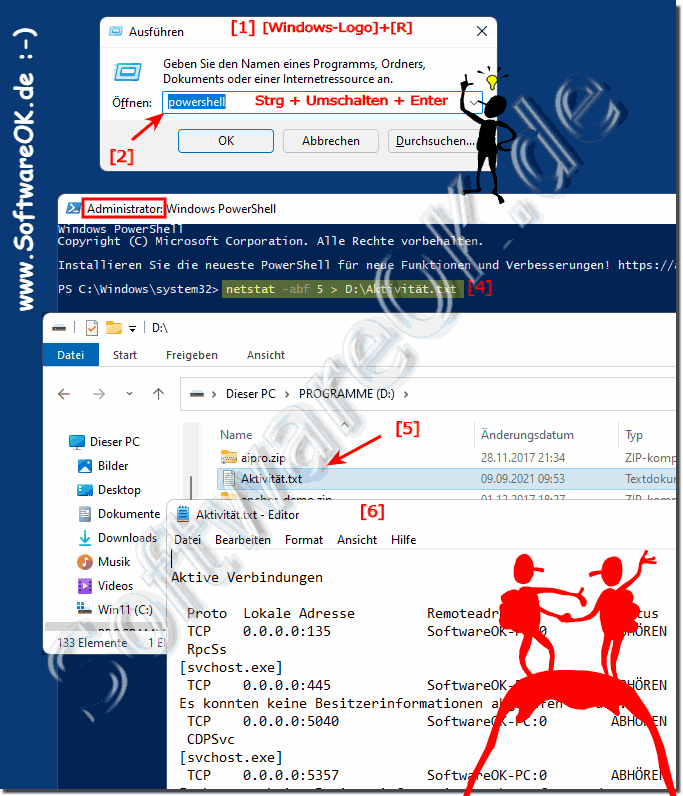 |
1b.) Schritt für Schritt Lösung in Text-Form!
Um zu überprüfen, welche Programme auf das Internet zugreifen, kannst du den Befehl `netstat` in der Eingabeaufforderung (`cmd.exe`) verwenden. Der Parameter `-abf` zeigt Informationen zu aktiven Verbindungen und den dazugehörigen Prozessen an. Hier ist eine schrittweise Anleitung:
1. Öffnen der Eingabeaufforderung:
- Drücke die Tastenkombination `Win + R`, um das "Ausführen"-Dialogfeld zu öffnen.
- Gib `cmd` ein und drücke Enter. Dadurch öffnet sich die Eingabeaufforderung.
2. Ausführen des `netstat`-Befehls:
- Gib den Befehl `netstat -abf 5` ein und drücke Enter.
- `netstat` zeigt jetzt eine Liste aller aktiven Verbindungen an, zusammen mit den zugehörigen Prozessen, die auf sie zugreifen. Der Parameter `5` bedeutet, dass die Liste alle 5 Sekunden aktualisiert wird.
3. Umleitung der Ausgabe in eine Textdatei:
- Füge `> D:
\Aktivität.txt` hinzu und drücke Enter.
- Damit wird die Ausgabe von `netstat` in eine Textdatei mit dem Namen "Aktivität.txt" auf Laufwerk D:
umgeleitet.
Nach Ausführung dieser Schritte solltest du eine Textdatei namens "Aktivität.txt" im Stammverzeichnis deines Laufwerks D:
finden, die Informationen über die Netzwerkaktivität und die zugehörigen Programme enthält.
Es ist wichtig zu beachten, dass die Eingabeaufforderung (cmd.exe) administrative Rechte benötigt, um `netstat` korrekt auszuführen. Du solltest die Eingabeaufforderung als Administrator öffnen, indem du mit der rechten Maustaste auf das Eingabeaufforderungssymbol klickst und "Als Administrator ausführen" auswählst.
FAQ 131: Aktualisiert am: 8 April 2024 12:48
